ppt中插入表格以后,我们为了让其更有活力,可以为ppt表格添加填充颜色和效果,例如表格的第一行加深背景颜色,或者给重点数据进行颜色填充,ppt为表格添加填充颜色和填充效果具体操作步骤如下:
1、选定需要添加填充的行、列或单元格。
2、在“表格和边框”工具栏中单击“填充颜色”按钮,打开“填充颜色”下拉菜单。
3、单击所需的颜色方块,如填充为“绿色”,即可为选定对象添加颜色,如图1所示。
PPT 如何设置表格边框的格式
PowerPoint默认的表格边框往往不能满足用户的要求,用户常常要重新设置表格的边框样式,表格边框可以设置的内容包括边框的格式、边框的线型、边框的宽度和边框的颜色。ppt设置表格边框的
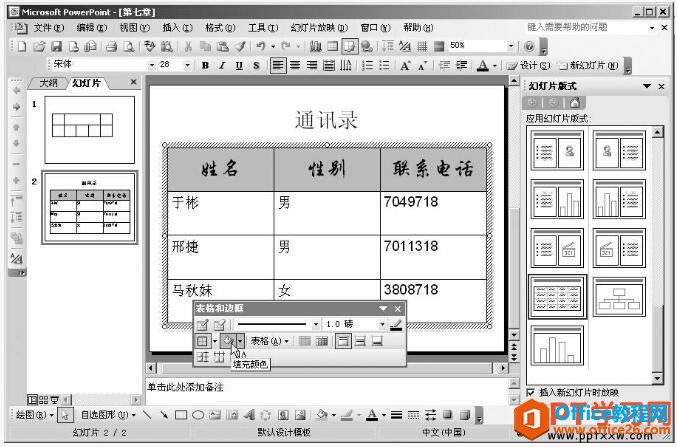
图1
如果需要从更多的颜色中选择,选择“其他填充颜色”命令,从弹出的“颜色”对话框中选择所需的颜色。
如果需要设置不同的填充效果(如过渡、纹理、图案或图片),可以选择“填充效果”命令,打开“填充效果”对话框,从中选择所需的效果。
PPT 如何设置文本与边框间的距离
很多朋友在刚使用ppt制作表格的时候,都会遇见文字和表格边框距离太近的问题,当我们在表格中输入文本时,文本与内边框之间的距离可以进行调整,ppt设置文本与边框间的距离具体操作方


